Win10电脑一键清理系统,瞬间提升流畅度!
时间:2025-06-08 10:15:15 337浏览 收藏
**Win10电脑一键清理系统资源,轻松提升运行速度!** 还在为Win10电脑运行缓慢、程序关闭繁琐而烦恼吗?本文教你两招高效技巧,轻松实现系统资源一键清理,显著提升电脑运行速度!第一种方法,通过创建自定义快捷方式,输入特定命令,快速关闭除资源管理器和dwm.exe之外的所有程序,省时省力。第二种方法,借助“软媒魔方”工具,将一键关闭程序功能添加到右键菜单,操作更便捷。告别逐个关闭程序的烦恼,释放系统资源,让你的Win10电脑焕发新生,提升工作效率!快来学习这两种简单实用的方法,体验流畅的电脑操作吧!
在日常紧张的电脑工作环境中,我们常常需要同时开启多个程序和窗口,而当需要关闭它们时,却不得不逐一点击关闭按钮,这不仅耗时费力,还可能影响工作效率。尤其是那些期待下班后能迅速离开的用户,这种体验无疑是一种折磨。今天,我将为大家介绍一种在Win10系统下实现一键二次关闭程序的小技巧。
教程/步骤
方法1:利用快捷方式
- 首先,在桌面的任意空白区域点击鼠标右键,选择“新建”中的“快捷方式”。
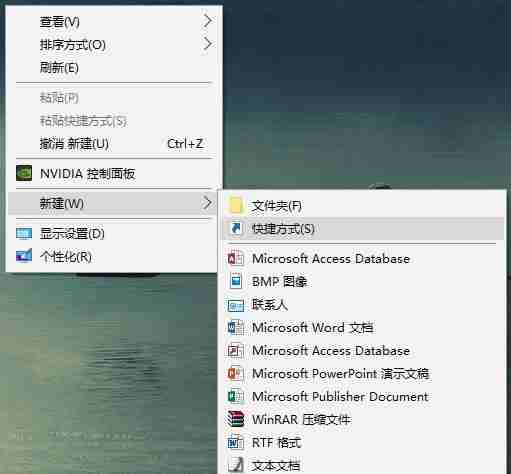
- 接着,在弹出的对话框中输入以下命令:
<code>Taskkill / F / FI USERNAME eq用户名/ FI IMAGENAME ne Explorerr.exe / FI IMAGENAME ne dwm.exe</code>
注意,其中的“用户名”应替换为您的电脑当前登录账户的名称。
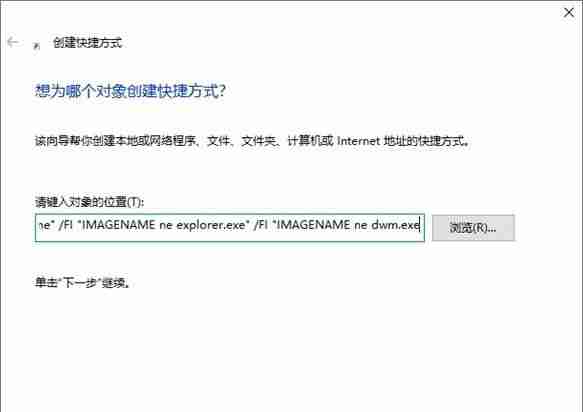
- 确认无误后,为这个快捷方式起个易于识别的名字,比如“二次关闭程序”,完成后将其放置于桌面上方便访问的位置。
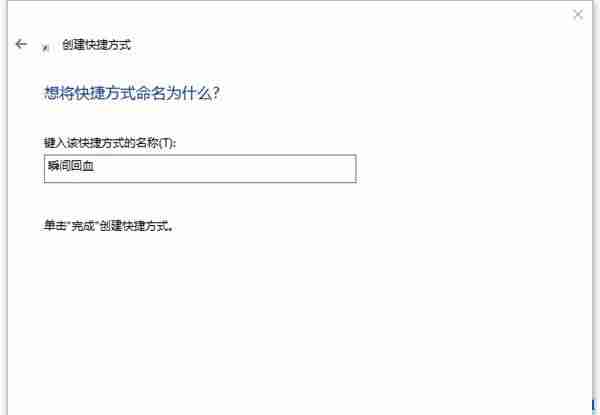
- 当需要快速关闭所有程序时,只需双击此快捷方式即可完成操作。
方法2:借助软件工具
- 打开一款名为“软媒魔方”的实用工具软件,并在其内搜索“右键菜单快捷方式组”。
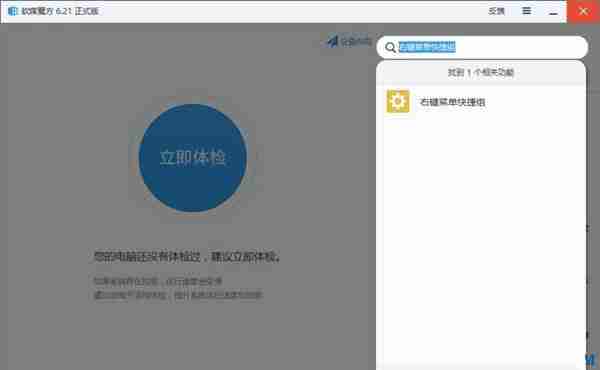
- 进入“右键菜单快捷方式组”模块后,找到并点击“添加”选项。
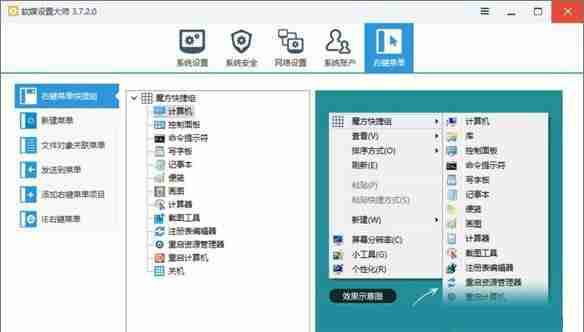
- 将上述提到的命令行复制并粘贴至相应位置。
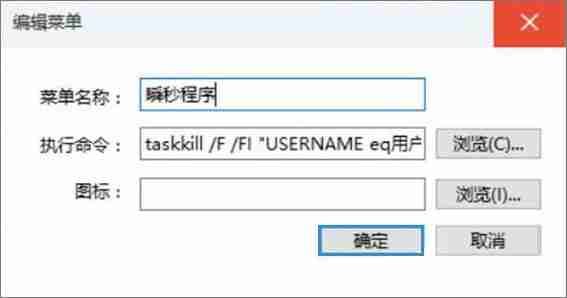
- 完成设置后,点击“确定”,随后在生成菜单中查看效果,这样就完成了整个配置过程。
以上便是两种在Win10系统中实现一键关闭程序的方法。如果您也希望提高工作效率、快速释放系统资源,不妨试试这些简便易行的办法吧!
以上就是《Win10电脑一键清理系统,瞬间提升流畅度!》的详细内容,更多关于的资料请关注golang学习网公众号!
相关阅读
更多>
-
501 收藏
-
501 收藏
-
501 收藏
-
501 收藏
-
501 收藏
最新阅读
更多>
-
255 收藏
-
253 收藏
-
200 收藏
-
257 收藏
-
412 收藏
-
178 收藏
-
464 收藏
-
433 收藏
-
456 收藏
-
172 收藏
-
234 收藏
-
292 收藏
课程推荐
更多>
-

- 前端进阶之JavaScript设计模式
- 设计模式是开发人员在软件开发过程中面临一般问题时的解决方案,代表了最佳的实践。本课程的主打内容包括JS常见设计模式以及具体应用场景,打造一站式知识长龙服务,适合有JS基础的同学学习。
- 立即学习 543次学习
-

- GO语言核心编程课程
- 本课程采用真实案例,全面具体可落地,从理论到实践,一步一步将GO核心编程技术、编程思想、底层实现融会贯通,使学习者贴近时代脉搏,做IT互联网时代的弄潮儿。
- 立即学习 516次学习
-

- 简单聊聊mysql8与网络通信
- 如有问题加微信:Le-studyg;在课程中,我们将首先介绍MySQL8的新特性,包括性能优化、安全增强、新数据类型等,帮助学生快速熟悉MySQL8的最新功能。接着,我们将深入解析MySQL的网络通信机制,包括协议、连接管理、数据传输等,让
- 立即学习 500次学习
-

- JavaScript正则表达式基础与实战
- 在任何一门编程语言中,正则表达式,都是一项重要的知识,它提供了高效的字符串匹配与捕获机制,可以极大的简化程序设计。
- 立即学习 487次学习
-

- 从零制作响应式网站—Grid布局
- 本系列教程将展示从零制作一个假想的网络科技公司官网,分为导航,轮播,关于我们,成功案例,服务流程,团队介绍,数据部分,公司动态,底部信息等内容区块。网站整体采用CSSGrid布局,支持响应式,有流畅过渡和展现动画。
- 立即学习 485次学习
